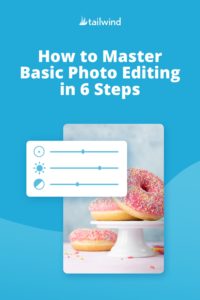6つのステップで基本的な写真編集をマスターする方法
公開: 2020-10-14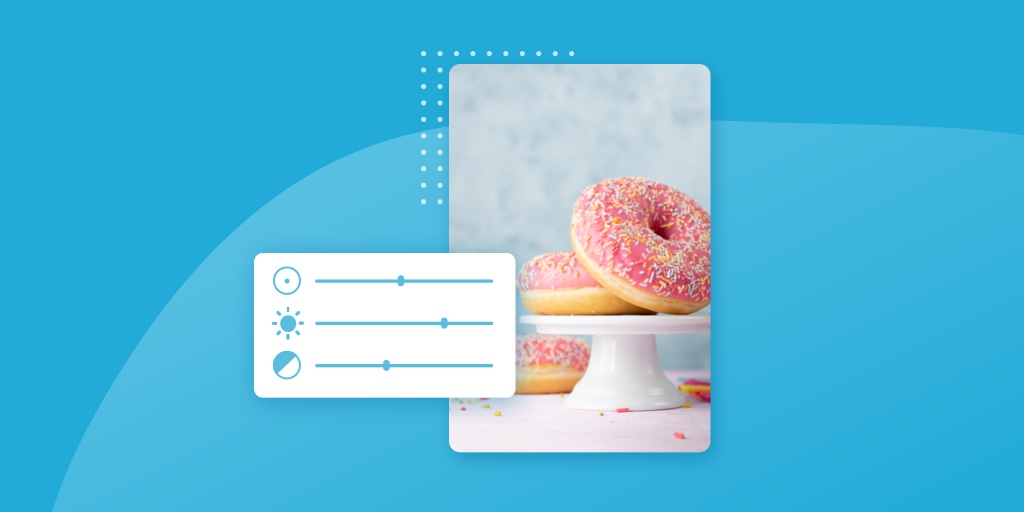
写真を編集する方法を学び始めて、すぐにそれらすべての派手な写真編集用語に混乱したことがありますか? 完璧にキュレーションされたInstagramフィードを夢見ていますか?
あるいは、あなたの究極の目標は、あなたのブランドのためにゴージャスな写真を撮ることです。 写真撮影の旅のどこにいても、恐れることはありません。
基本的な写真編集プロセスのすべての主要な機能を実行することにより、写真の習得への扉を開けようとしています。
あなたが初心者であっても、これらのヒントはプロのように写真を編集する方法にあなたを送るでしょう!
始めましょう!
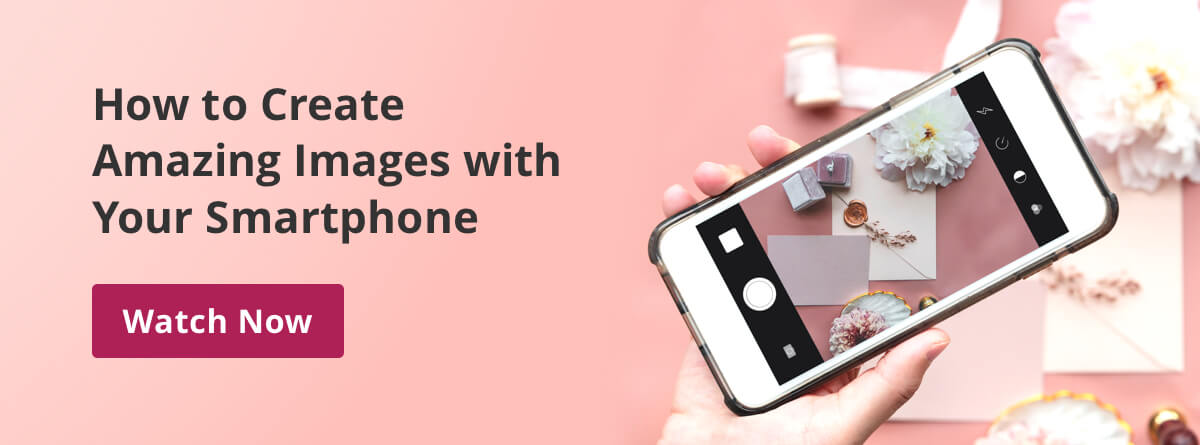
初心者のための写真編集:始める前に知っておくべきヒント
飛び込む前に、覚えておくべきスニペットをいくつか示します。
どの写真編集ソフトウェアから始めますか? SnapseedとVSCOは、モバイルデバイスで編集するための優れたアプリです。
私は自分のラップトップでAdobeLightroomフォトエディターを使用して、カメラで撮った写真を撮っています。また、すばらしいモバイルアプリもあります。
RAWまたはJPEG? これらはあなたの写真のための2つの異なるフォーマットです。 RAWでの撮影は圧縮されていないため、より詳細に編集できます。
JPEGで撮影すると写真が圧縮されるため、写真をそれほど微調整することはできません。 できればRAWでの撮影をお勧めします。
あなたの創造性を自由に動かしましょう。 学ぶための最良の方法は、編集ツールで遊んでもらうことです。 それぞれの機能を調べて、写真のどの部分に影響を与えるかを実際に感じてください。
好きな写真家をフォローしてください。 練習を続けるきっかけとなる作品に浸ってください!
あなたがブランドを持っているなら、あなたの美学は何ですか? 写真をすぐに認識できるようにする必要があります。 編集を練習すればするほど、ブランドや製品を最もよく表すスタイルをすばやく理解できます。
それでは、すばらしい写真の編集に取り掛かりましょう。
ステップ1:写真を切り抜いて位置合わせする
写真を編集する際の重要な最初のステップは、トリミングと位置合わせです。 これにより、写真が見事な最終形状に近づきます。
あなたはおそらくトリミングに精通しているでしょう。これは単に画像の不要なエッジを切り取ることを意味します。
たとえば、夕焼けの素晴らしい写真を撮ったが、側面に醜い電柱がある場合は、それを切り取って、もう見えないようにします。
夕焼けの写真の地平線が曲がっている場合はどうなりますか? ここで位置合わせツールが役立ちます。画像の上にグリッドを配置して、その地平線をまっすぐにするための参照として使用します。
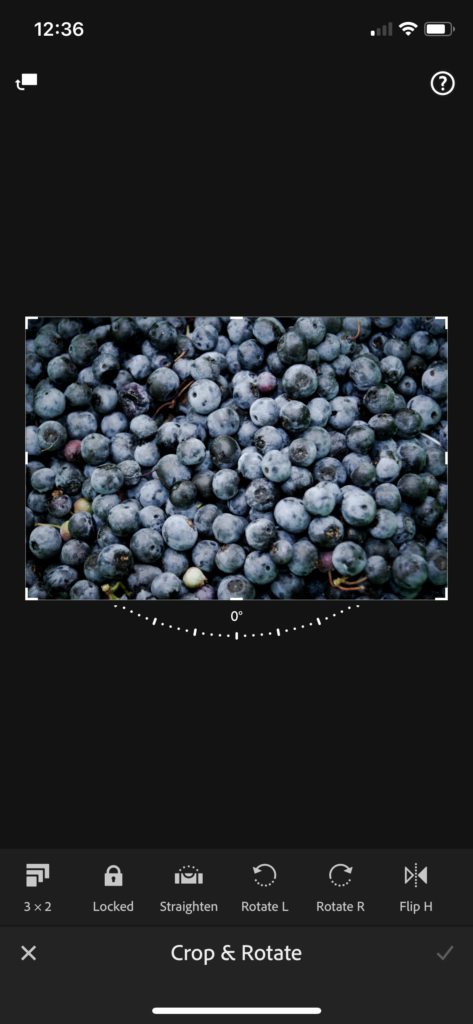
ステップ2:露出とコントラストを調整する
トリミングと位置合わせの後で最初に調整したいことの1つは、露出です。 これは、あなたの写真がどれほど明るいか暗いかを意味します!

写真が暗すぎると露出不足になり、明るすぎると露出オーバーになります。 写真の明るい部分が白い輝きを放つため、露出オーバーであることがわかります。
また、コントラストにも注意してください。 コントラストは、写真の明暗の違いです。
編集中にコントラストを上げると、ブライトが明るくなり、シャドウが暗くなります。

ステップ3:ホワイトバランス、温度、色合いで遊ぶ
これで、写真編集プロセスの微調整についてもう少し詳しく説明します。 ホワイトバランス、温度、色合いについて話しましょう。
ホワイトバランスは、写真の光の全体的な精度を調整します。つまり、目に白いものが写真の白として表示されます。
全体的にかなり青(涼しい)またはオレンジ(暖かい)に見える写真を撮ったことがありますか? それがあなたのホワイトバランス設定が修正するものです。
カメラでは、撮影場所の環境、日陰、日陰、曇りなどに応じて、あらかじめ設定されたホワイトバランスを選択できます。

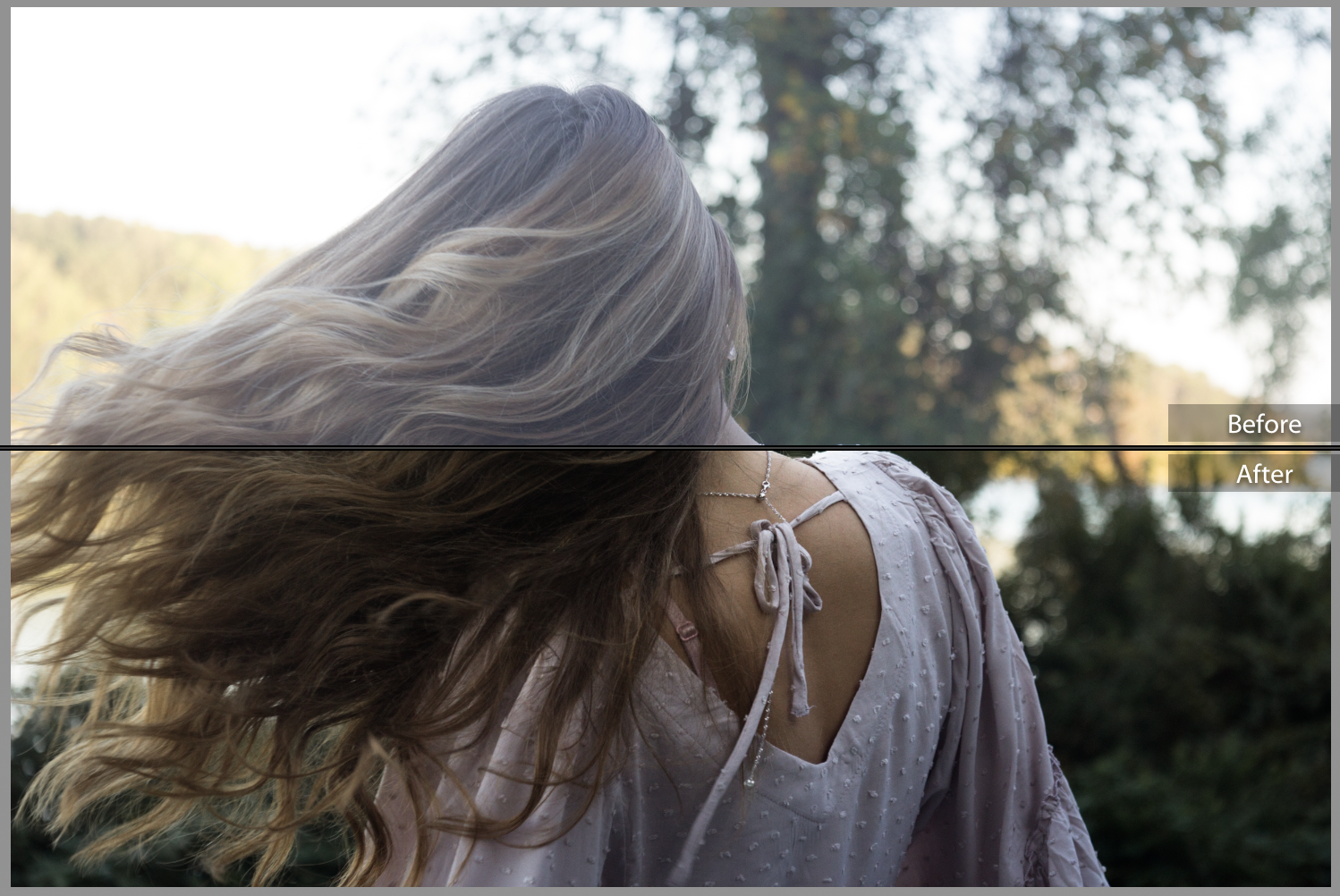
自動ホワイトバランス設定もありますが、常に最も正確であるとは限りません。 あなたがいる場所に最も近い設定を選択してみてください。
すべての光源には温度があります。 たとえば、日陰で写真を撮ると、日光よりも涼しく見え、とても暖かくなります。 私たちの目は私たちのためにこれらの違いを調整しているので気づきませんが、カメラはそれを拾い上げ、色や肌の色を歪める可能性があります!
光にも色合いがあります。 青オレンジのスペクトルではなく、緑-マゼンタのスペクトルに色合いがあります。 ほとんどの場合、屋内で撮影している場合や人工光を使用している場合は、色合いがどちらの方向にも大きく振れることがあります。
ステップ4:明るさ、ハイライト、シャドウを操作する
露出と明るさにはわずかな違いがあります。 露出は、すでに明るくなっている写真の領域を明るくすることに少し重点を置き、明るさ機能は画像全体に焦点を合わせます。
写真の明暗のみを調整する場合は、ハイライトツールとシャドウツールを使用します。
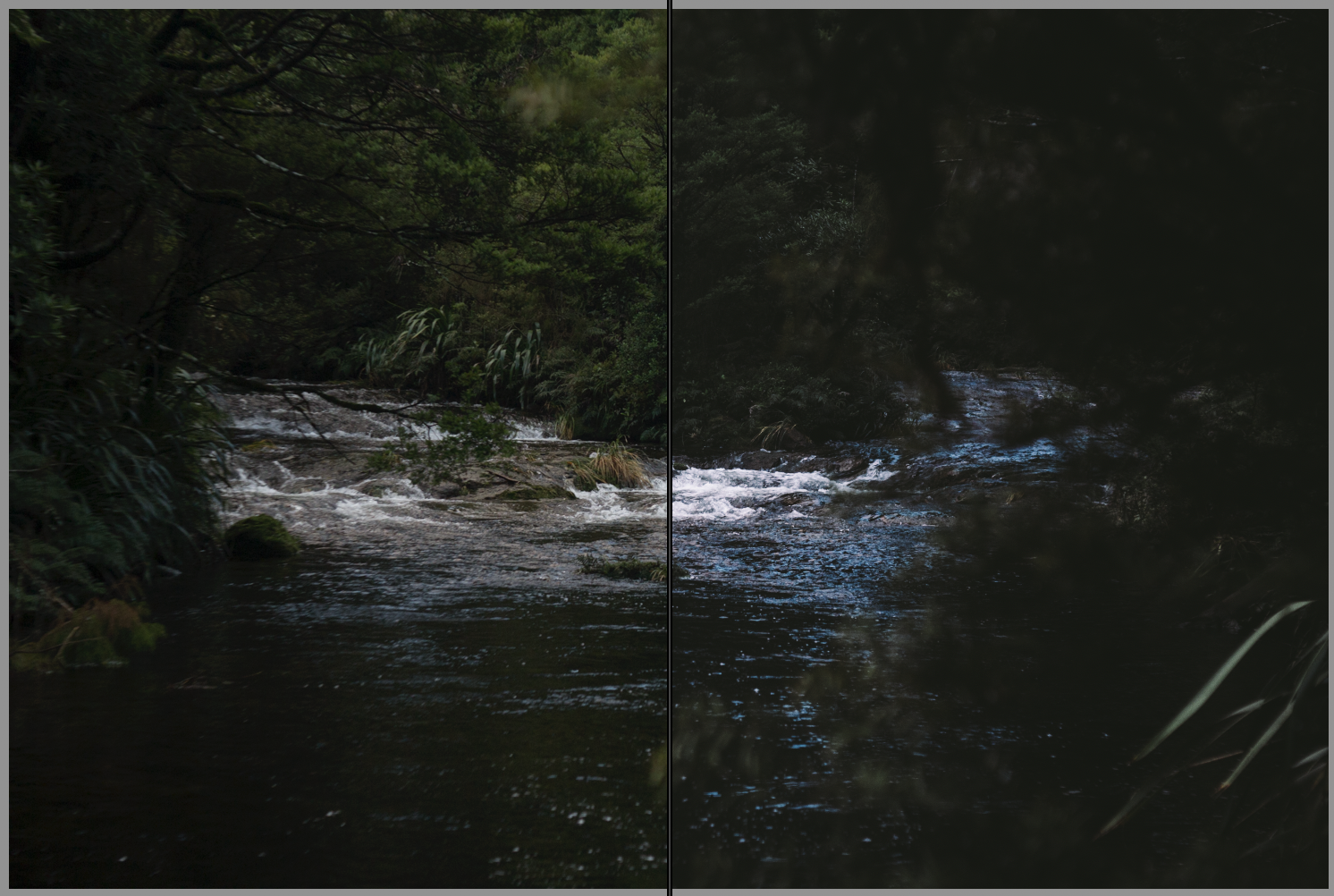
見た目と同じくらい簡単です。ハイライトを操作すると、画像の明るい領域が増減し、シャドウは暗い領域でも同じように機能します。
ステップ5:彩度と色の鮮やかさを切り替える
彩度とは、写真のすべての色がどれだけ鮮やかかを指します。 彩度を上げると、すべての色が非常に濃くなります。
鮮やかなツールは、特に写真の色あせた色をターゲットにして、より鮮やかにします。

各色を手動で調整することもできます。 写真編集プログラムで、個々の色を別々のスケールに分解する場所を見つけます。 これは一般にHSLとラベル付けされており、色相、彩度、輝度のツールを見つけることができます。
写真の青を増やしたいとしましょう。 色相を使用して青色をより目立たせ、彩度を使用して鮮やかにし、輝度を使用して青色を明るくまたは暗くします。
これらをいじって、コツをつかんでください!
ステップ6:シャープネス、クラリティ、ノイズを調整する
写真の編集中に行う可能性のあるその他の調整には、鮮明さ、鮮明さ、ノイズがあります。
シャープニングは、ぼやけた画像を修正するためによく使用されますが、写真のテクスチャを簡単に歪めることができる厄介なツールです。
物事を片付けたい場合は、より微妙な明快さのツールを試すこともできます。 画像の鮮明度を上げると、写真に表示されるテクスチャが増えます。
ノイズとは、画像全体にかかる粒子の粗さです。 一部のフィルム写真や、非常に暗い写真で簡単に確認でき、編集時にかなり明るくする必要がありました。
写真を損なうことなく、少量のノイズを取り除くことができます。 編集プログラムには、「ノイズリダクション」のオプションがあります。
プロの写真編集のヒント:やりすぎると、写真のテクスチャの多くが失われ、ほぼペイントされた外観になります。
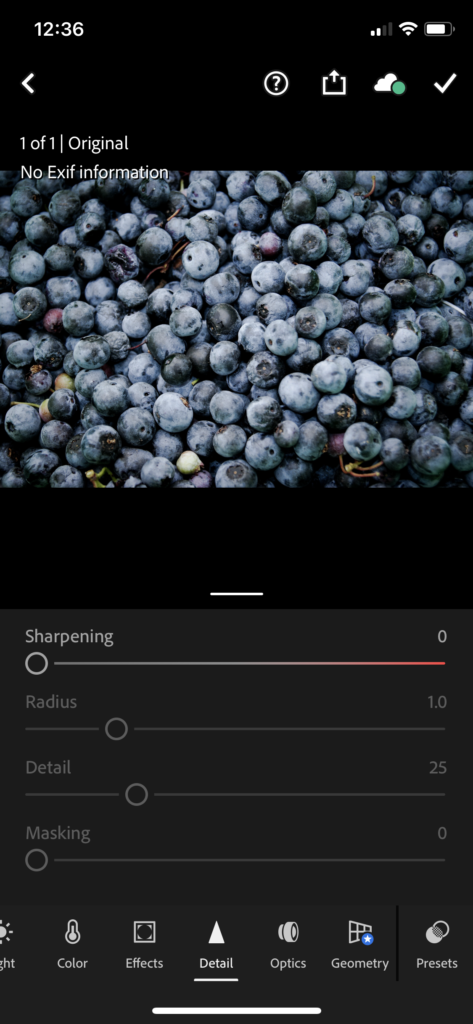
写真を撮るときは、最終的に過度のノイズが発生しないように、照明が適切であることを確認することが重要です。
結論:プロのように写真を編集する方法
覚えておいてください:練習は完璧になります! これらのヒントを使用すると、すぐに写真編集のプロになります。
写真の編集方法を学び始める動機が必要な場合は、そこに出てさらに写真を撮る気にさせる写真家をフォローしてください。
あなたの創造性をワイルドにして、写真編集プログラムのさまざまな要素で遊んでみましょう。
私がしたように、あなたは決してあなたの署名スタイルを偶然発見するかもしれません!
参照用にピン留め: